| CATEGORII DOCUMENTE |
| Bulgara | Ceha slovaca | Croata | Engleza | Estona | Finlandeza | Franceza |
| Germana | Italiana | Letona | Lituaniana | Maghiara | Olandeza | Poloneza |
| Sarba | Slovena | Spaniola | Suedeza | Turca | Ucraineana |
DOCUMENTE SIMILARE |
|
Installationsanleitung
Zuerst sollte der neueste USB - Treiber von www.obd3.de heruntergeladen werden.
Wählen Sie dazu ein Format aus, das von ihrem Rechner unterstützt wird.
Nach dem Entpacken wird das Interface an Fahrzeug und Rechner angeschlossen.
Das Interface sollte mit folgender Meldung gefunden werden:

Hier bitte auf weiter klicken.
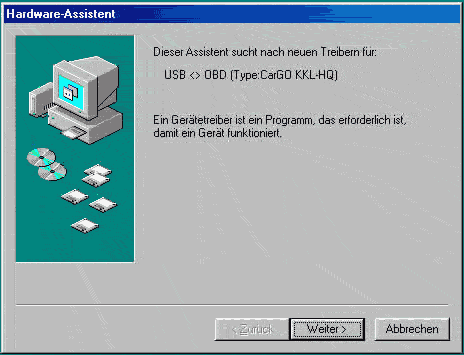
Hier bitte den oberen Punkt anwählen, und auf weiter klicken.
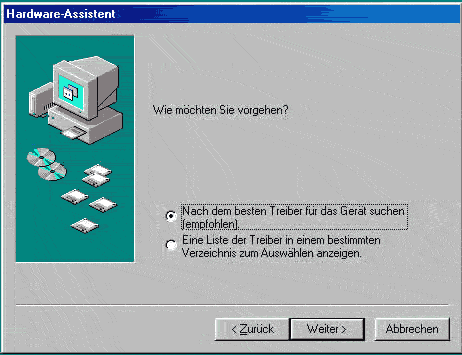
Die Auswahl bitte folgendermassen einstellen, und auf „Durchsuchen“ klicken.
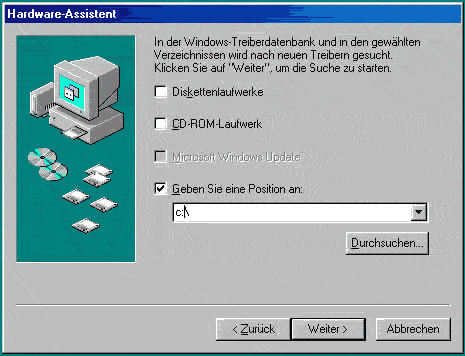
Hier klicken Sie bitte auf durchsuchen, und geben im nun folgenden Fenster an, an welcher Stelle sich die entpackten Treiber befinden.
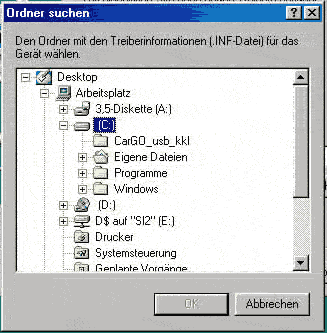
Nach dem 2-maligen klicken auf die OK-Buttons sehen Sie folgendes Fenster:
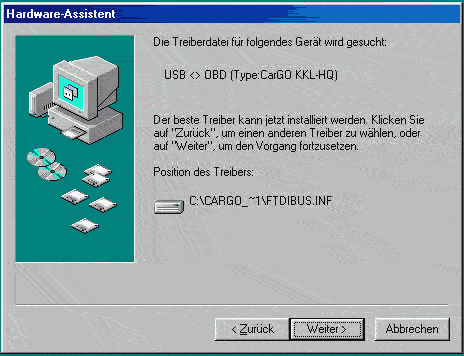
Und auf weiter klicken
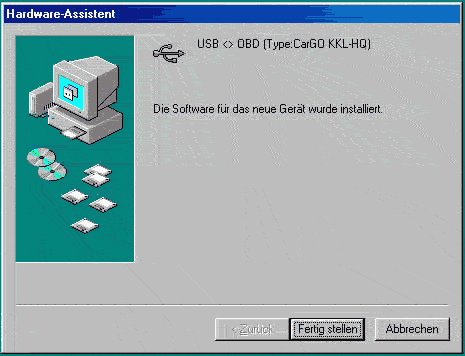
Mit dem Klick auf „Fertig stellen“ wäre der USB - Teil der Installation abgeschlossen.
Nun folgt noch die automatische Installation des Virtuellen COM - Ports, den die Diagnose-Software benötigt, sofern Sie keine eigene USB - Unterstützung hat.

Nun sollte das Interface in der Systemsteuerung als Cargo-Interface KKL , und der Virtuelle - COM - Port unter Anschlüsse auftauchen.
Um die Einstellungen zu kontrollieren, gehen Sie wie folgt vor:
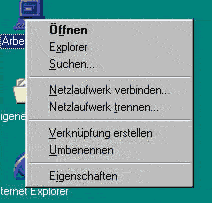
Zuerst mit der rechten Maustaste auf den Arbeitsplatz klicken:
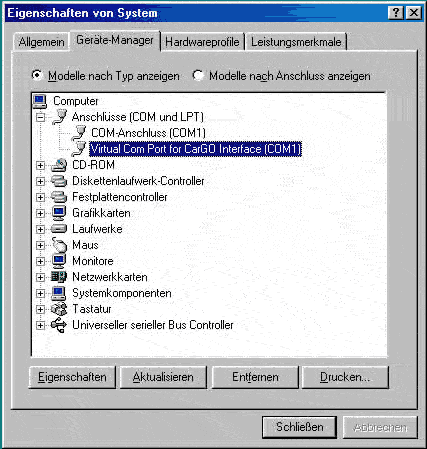
Dann auf „Eigenschaften „ klicken. Danach den Reiter „Geräte-Manager „ auswählen.
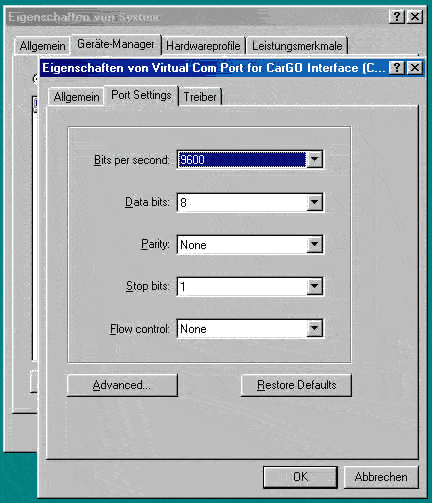
Mit einem Doppelklick auf 'Virtual – Com -Port für..' kommt man in die Einstellungen für diesen Port.
Überprüfen Sie die Einstellungen, und ändern diese gegebenenfalls entspr. ab.
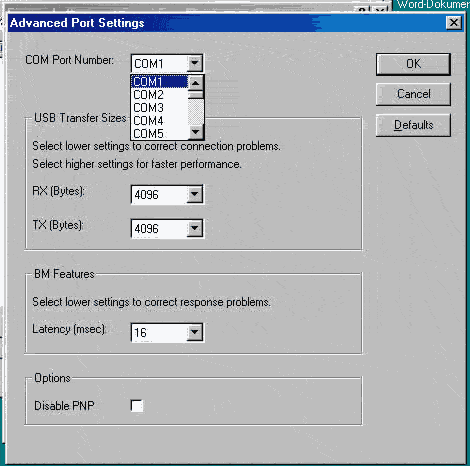
Über den Button „Erweitert“ oder „Advanced“ kommen Sie zu dem Bildschirm, auf dem Sie den zugewiesenen COM -Port einstellen können. Es gibt Diagnose-Software, die das Interface an Port1 bedienen möchte, oder auch andere, die nicht mit Ports über 4 klarkommen. Für den Fall, dass entsprechende Anderungen notwendig sind, können diese hier vorgenommen werden. Weiterhin sollte der Latency- Timer auf 1 stehen !!!
Nach dem Klick auf OK ist die Installation des Interfaces abgeschlossen.
Sollten Sie über Neuerungen informiert werden wollen, so registrieren Sie sich bitte im Forum auf www.obd3.de. So erhalten Sie unseren Newsletter, der Dinge wie die Fertigstellung neuer Treiber, oder das Erscheinen neuer Interfaces, Kabel oder der neuen Software beinhaltet. Dieser Newsletter erscheint maximal 1 x im Monat.
Diese Anleitung gehört zur Webseite www.obd3.de , und unterliegt den dort vermerkten Copyrightbestimmungen.
|
Politica de confidentialitate | Termeni si conditii de utilizare |

Vizualizari: 1520
Importanta: ![]()
Termeni si conditii de utilizare | Contact
© SCRIGROUP 2024 . All rights reserved